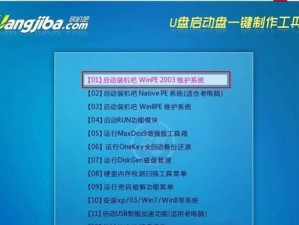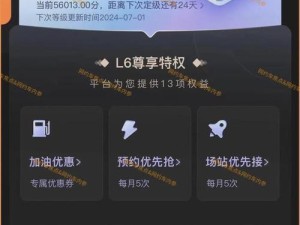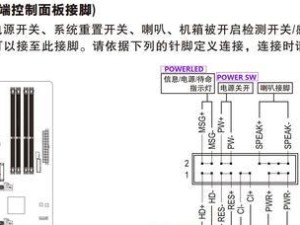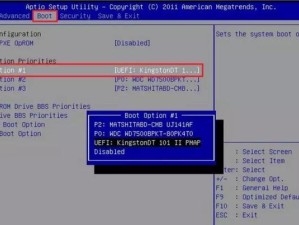在电脑系统崩溃或需要重新安装系统时,使用U盘启动盘安装系统是一种简便而高效的方法。本文将详细介绍如何制作U盘启动盘,并带领读者一步步进行系统安装。
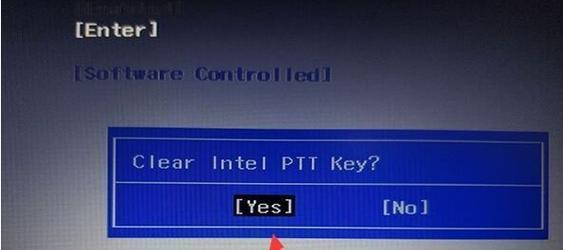
1.购买合适的U盘
选购容量不小于8GB的高质量U盘,确保足够存储操作系统安装文件。
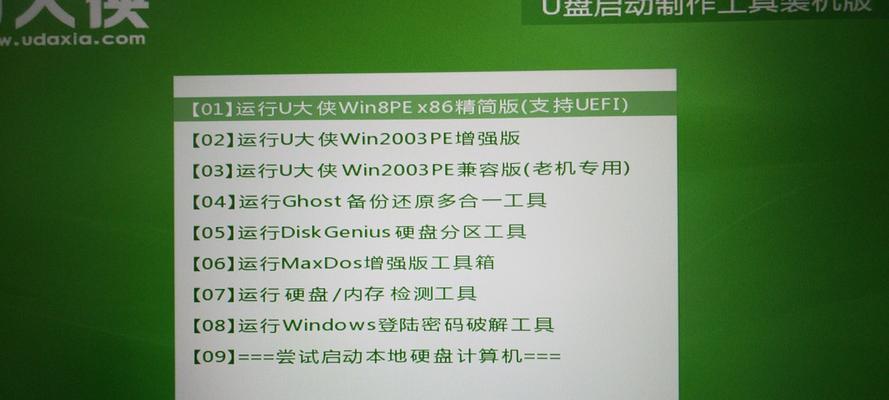
2.下载系统镜像文件
前往官方网站或其他可靠来源下载所需操作系统的镜像文件,确保文件完整且未被篡改。
3.格式化U盘
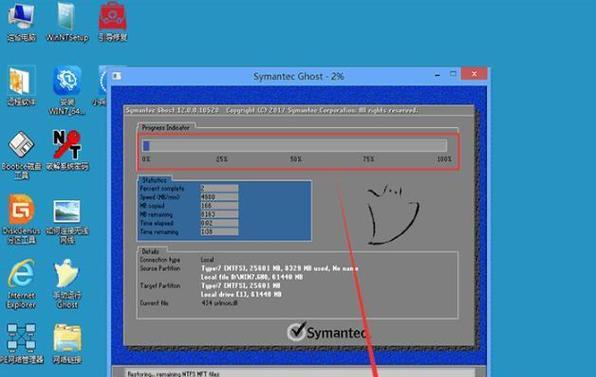
使用电脑自带的格式化工具对U盘进行格式化,选择FAT32文件系统。
4.创建启动盘
使用专业的启动盘制作工具(如Rufus、UltraISO等),将系统镜像文件写入U盘。
5.设置电脑启动顺序
进入电脑BIOS界面,将U盘设为第一启动选项,确保电脑能够从U盘启动。
6.插入U盘启动电脑
将制作好的U盘插入电脑,重新启动电脑。
7.进入系统安装界面
根据电脑品牌不同,按照屏幕提示进入系统安装界面。
8.选择安装方式
选择新安装系统或升级现有系统的方式,并进行相关设置。
9.接受许可协议
仔细阅读许可协议,如果同意,点击接受并继续安装。
10.选择安装位置
选择要安装系统的磁盘分区或目标磁盘,并进行格式化。
11.系统安装中
等待系统安装过程完成,期间不要断开电源或移除U盘。
12.完成系统设置
根据个人喜好进行系统设置,如输入用户名、密码等。
13.安装驱动程序
根据电脑硬件配置,安装相应的驱动程序以保证正常使用。
14.安装常用软件
根据需要,安装常用软件如浏览器、办公软件等。
15.完成系统安装
系统安装完成,重新启动电脑,享受全新的操作系统体验。
结尾通过本文详细的教程,读者可以轻松掌握使用U盘启动盘安装系统的步骤。制作U盘启动盘并安装系统不仅方便快捷,还能避免使用光盘的不便和浪费。希望读者通过本文的指导,能够成功安装自己需要的系统,提升电脑使用体验。